소개
이 문서에서는 IMM(Intersight Managed Mode)에서 디바이스에 액세스할 수 없는 경우 디바이스 콘솔에서 로그를 수집하는 방법에 대해 설명합니다.
사전 요구 사항
요구 사항
이 문서에 대한 특정 요건이 없습니다.
사용되는 구성 요소
이 문서는 특정 소프트웨어 및 하드웨어 버전으로 한정되지 않습니다.
이 문서의 정보는 특정 랩 환경의 디바이스를 토대로 작성되었습니다. 이 문서에 사용된 모든 디바이스는 초기화된(기본) 컨피그레이션으로 시작되었습니다. 현재 네트워크가 작동 중인 경우 모든 명령의 잠재적인 영향을 미리 숙지하시기 바랍니다.
배경 정보
FI(Fabric Interconnect), Fabric Extender, Chassis 또는 Server와 같은 구성 요소가 Intersight에서 연결이 끊어져 Cisco TAC에서 Intersight를 통해 또는 Intersight GUI를 통해 수동으로 로그를 가져올 수 없는 경우가 있습니다. 이러한 경우 문제 해결을 위해 로그는 여전히 필요하며, Device Console을 통해 로그를 수집할 수 있는 다른 방법이 있습니다.
솔루션
먼저 도메인에서 Fabric Interconnect 중 하나의 IP 주소를 찾아야 합니다. IMM의 Management IP address(관리 IP 주소) 열(2) 아래에 있는 Fabric Interconnect(패브릭 인터커넥트)(1) 탭에 위치할 수 있습니다.
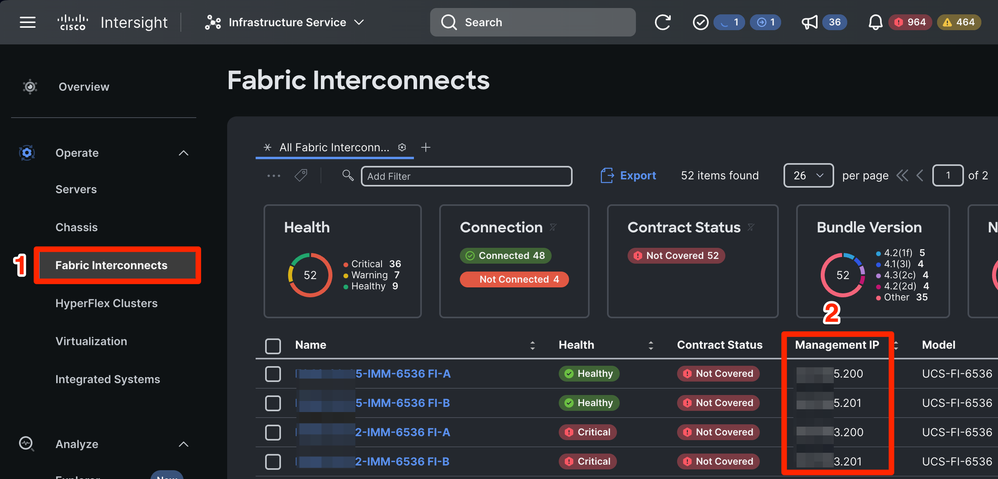 IMM 내의 Fabric Interconnect 및 관리 IP 주소 위치
IMM 내의 Fabric Interconnect 및 관리 IP 주소 위치
FI IP 주소를 찾은 다음 https://fi-ip-address (IMM에서 찾은 IP 주소로 fi-ip 주소를 교체해야 함)를 입력하여 FI의 디바이스 콘솔에 연결한 다음 로그인합니다.
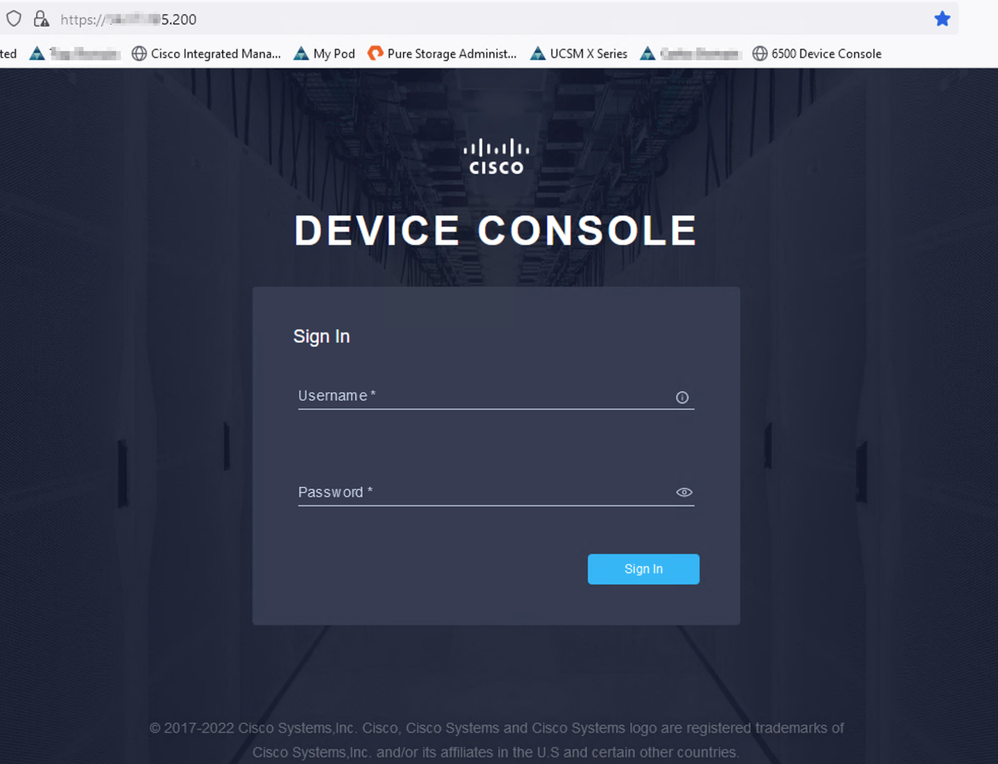 디바이스 콘솔 랜딩 페이지
디바이스 콘솔 랜딩 페이지
로그인하면 이 페이지가 표시됩니다. Diagnostic Data(진단 데이터)를 클릭합니다.
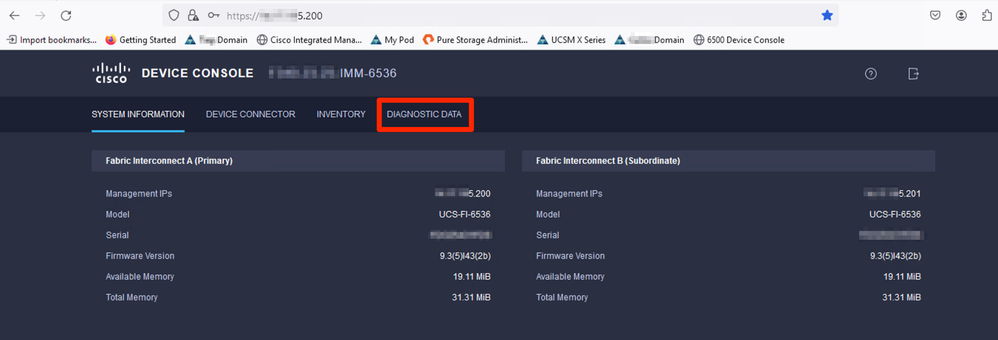 장치 콘솔 랜딩 페이지/진단 데이터
장치 콘솔 랜딩 페이지/진단 데이터
Diagnostic Data(진단 데이터) 탭에서 Generate Tech Support Bundle(기술 지원 번들 생성)을 클릭합니다.
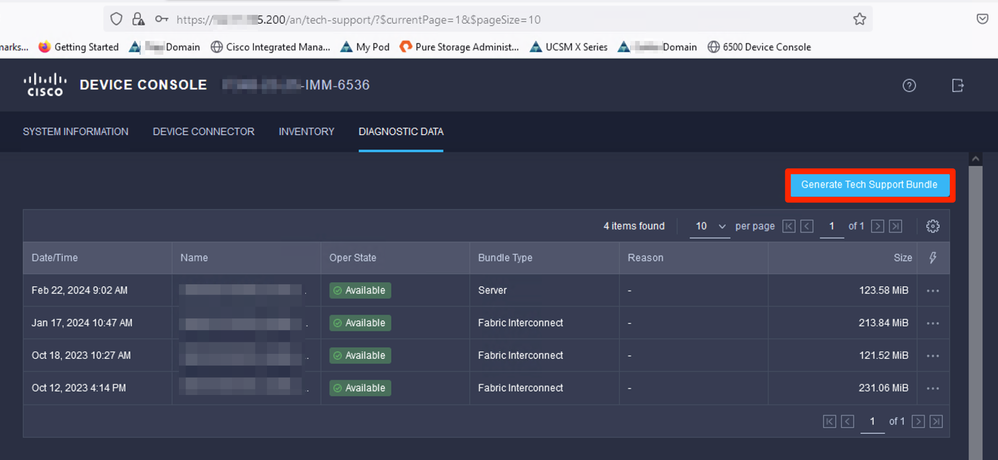 기술 지원 번들 생성
기술 지원 번들 생성
그러면 로그를 수집할 디바이스를 선택하라는 프롬프트가 표시됩니다. 원하는 디바이스를 선택한 후 Generate(생성)를 클릭합니다.
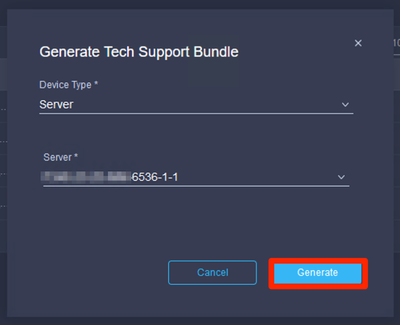 로그 생성
로그 생성
로그 생성이 완료되면 를 선택합니다. . (1)을 선택하고 다운로드 (2)를 선택합니다.
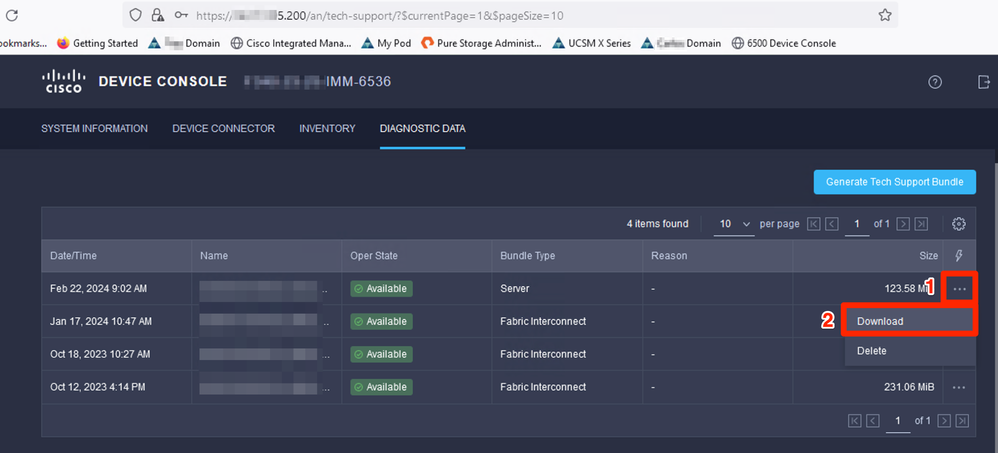 로그 다운로드
로그 다운로드
이제 로그를 TAC SR에 업로드할 수 있습니다.
결론
위의 정보를 활용하여 디바이스가 Intersight와 통신할 수 없는 경우 로그를 수집하는 방법을 이제 알 수 있습니다.
참고
IMM에서 로그를 수집하는 추가 방법은 다음과 같습니다.
Intersight Managed UCS 기술 지원 번들 수동 수집
UCSM 및 CIMC에 대한 로그 번들 컬렉션은 다음과 같습니다.
UCS 기술 지원 파일 수집 - B, C, S Series